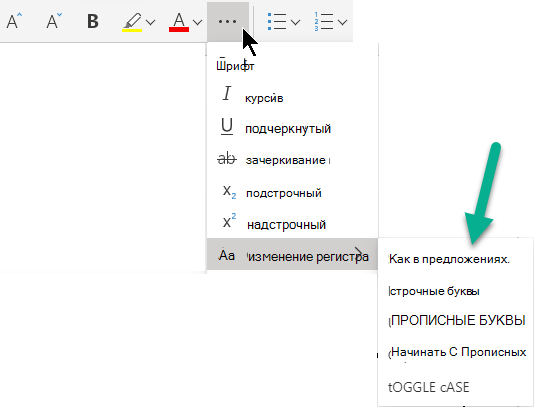|
Сама встретила такую проблему недавно. Нашла хороший текст и нужно было отправить его человеку, но текст был весь в капс луке. А большие буквы, как-то сложно читаются. Если вы работаете с компьютера или ноутбука то из Caps Look (Капс Лук, Капс Лок, капслок) переделать текст очень просто. 1) выделяете текст 2) зажимаете одновременно клавиши Shift и F3. Все тоже самое проделываем если нужно изменить текст в Caps Look с маленьких букв. nikitad00 8 лет назад http://www.artlebedev.ru/tools/case/ вот на этом сайте есть конвертер регистров Вводите текст в окно и выбираете что вам нужно 1) ВЕРХНИЙ РЕГИСТР 2) нижний регистр 3) Заглавные Буквы 4) иНВЕРСИЯ рЕГИСТРА Удачи Алиса в Стране 5 лет назад Назову самый быстрый и самый простой способ исправления не очень-то приятной ситуации с текстом в Ворде, которая может случиться у каждого, особенно не очень внимательного человека. Если Вы набрали текст заглавными буквами, случайно перед этим нажав на клавишу Caps Lock, выделите набранный текст и нажмите сочетание клавиши Shift и клавиши F3. Ваш текст будет теперь состоять из обычных букв, как будто бы вы набирали его в обычном регистре без использования Caps Lock. Этим же способом можно воспользоваться и если вам по какой-либо причине нужно сделать из маленьких букв большие, заглавные. Делаем точно то же самое, по тому же алгоритму. Батька Махно 5 лет назад Текст, написанный большими буквами или Caps Lock легко перевечсти в обычный текст. Это можно сделать на панели управления. Выделите текст. Далее вкладка “Главная”. Далее зайдите во вкладку “Шрифт”. Нажимаете кнопку “Регистр”. Выбрать тот вид текста, который необходим вам. Марина Вологда 5 лет назад В документе Верд это сделать очень просто. Если Вам надо преобразовать текст в капс (написание большими буквами) или наоборот, чтобы он был написан обычным шрифтом действует одна последовательность.
Если преобразуете большой текст, то при преобразовании его с капса конфигурацию “Shift + F3” щелкните несколько раз, чтобы появились заглавные буквы в начале предложения. Бекки Шарп 5 лет назад Кто быстро печатает, не глядя на экран этот вопрос актуален. Может получиться так, что текст окажется напечатан заглавными буквами и чтобы не перепечатывать текст заново можно воспользоваться следующим алгоритмом, который заменит большие буквы на маленькие. Для этого текст выделяется , далее одновременно зажимаются две кнопки: Такими действиями можно делать из больших букв маленькие и наоборот. |
Eva Alex
Мыслитель
(7349),
закрыт
15 лет назад
Кто-нибудь знает как автоматически исправить текст, ошибочно напечатанный с Caps Lock, то есть сделать из прописных букв обычные, не перепечатывая текста. 10 лет за компьютером, но так и не нашла ответа на этот вопрос.
Дополнен 15 лет назад
Всем спасибо,Shift+3 действительно вызывает ощущение эйфории.
Лучший ответ
Oksi
Мастер
(1543)
15 лет назад
Выдели текст и нажми Шифт+F3! И будет тебе счастье!
Остальные ответы
Владимир К.
Мыслитель
(7368)
15 лет назад
програму сделать оч просто
Laziz Baratov
Мудрец
(13708)
15 лет назад
Выделяем текст, заходим в меню формат, находим регистр и меняем как хотим, хотим большой, маленкий …
Эрнст Неизвестный
Мыслитель
(9712)
15 лет назад
Выдели нужный фрагмент текста, жми в меню на Формат – Регистр – все строчные – ОК.
Алексей Аверин
Мыслитель
(6873)
15 лет назад
В ворде??? Шрифт – регистр и всех делов
ЮстасАлексу
Гуру
(4672)
15 лет назад
Поставь программу ArumSwitcher
По сочетанию клавиш(настраиваемому) – переключает языки, верхний – нижний регистр в любом приложении.
ЕС
Мастер
(1104)
15 лет назад
Шифт+ F3 правда помогает, молодец Оксана )
Konrad
Знаток
(415)
15 лет назад
В Word’е работает Shift+F3, в Блокноте – никак:(
Anton –
Ученик
(129)
15 лет назад
выделяешь текст который нуже щелкаешь на метлу и выделяешь тот текст который нужно редактировать
*
Ученик
(179)
7 лет назад
А в excele как быть?
SMaster
Ученик
(215)
3 года назад
Человек правильно написал. Выдели текст и нажми Шифт+F3! Работает во всех текстовых редакторах.
Ольга Верёвкина
Ученик
(170)
2 года назад
А у меня shift + F3 не работает – предлагает переключить экран 🙁
Антонина Зорикова
Ученик
(135)
1 год назад
Ctrl+Shift+A на ноутбуке Lenovo
Владислав Туманов
Ученик
(244)
8 месяцев назад
Столько советов и ни один не работает

Довольно часто наблюдаю, как многие набирают текст и случайно забывают “отжать” клавишу Caps Lock (реже: Caps Lock + Shift или Shift + F3), и у них все буквы печатаются “ЗАГЛАВНЫМИ” (как у меня сейчас🙂). В результате, потом стирают их, и начинают печатать заново…
Ладно, если текст был небольшим (потеряете пару минут времени – не страшно 👌), а если по ошибке набрали длинный текст не теми буквами?..
В этой статье хочу показать, как можно за пару кликов мышкой (или 1-2 нажатий на клавиатуре) быстро изменить регистр букв (все на заглавные или наоборот). Думаю, что такая, казалось бы, мелочь, не раз и не два пригодится в повседневной работе с текстовой информацией…
*
📌 В помощь!
Кстати, также довольно часто меня спрашивают, как можно вставить различные знаки и символы (домик, рука, знак копирайта и пр.) в текст, которых нет на клавиатуре. Рекомендую вот эту статью –>
*
Содержание статьи
- 1 Меняем прописные на строчные / и наоборот
- 1.1 В MS Word
- 1.2 В текстовом блокноте
- 1.3 Как обезопасить себя от случайного набора не тех символов
→ Задать вопрос | дополнить
Меняем прописные на строчные / и наоборот
❶
В MS Word
Наверное, самый часто-встречающийся вариант (т.к. многие работают с текстом именно в Word). И так, в качестве примера я взял начало этой статьи и набрал ее заглавным регистром букв (все буквы прописные). Чтобы ничего не перепечатывать заново я просто сделал следующее:
- выделил текст (в котором нужно поменять буквы);
- открыл вкладку “Главная”, и выбрал значок “Аа”
: он позволяет сделать весь выделенный текст прописными или строчными буквами (также есть варианты: как в предложениях, начинать с прописных и пр.).
- я выбрал вариант “Как в предложениях” — и все буквы у меня стали нормальными, как в обычном тексте, даже ничего корректировать было не нужно!
Документ Word – меняем всё на строчные буквы
Поменял регистр букв, как в предложениях
👉 Важно!
Если вы в разделе “Главная” не можете найти данный инструмент “Аа” (у меня Word 2016, возможно в Word 2007 и старее – этого нет) — то выделите нужный текст, и нажмите сочетание кнопок Shift+F3.
Многие жалуются, что на ноутбуках данное сочетание не работает. Дело в том, что на некоторых ноутбуках, кнопка F3 по умолчанию убавляет/прибавляет громкость или яркость экрана, а для ее прямого назначения — необходимо нажать дополнительно кнопку Fn.
Поэтому, на ноутбуках — попробуйте нажать Fn+Shift+F3.
*
Кстати, если у вас на ПК нет Word — можно обойтись его аналогами. Например, бесплатный 👉 LibreOffice Writer позволяет выполнить быстрое изменение регистра с помощью того же сочетания Shift+F3. 👇
Shift+F3 — LibreOffice (замена для MS Word)
*
❷
В текстовом блокноте
На некоторых ПК/ноутбуках в силу разных причин нельзя установить Word. Да и сам пакет MS Office весит более 3 ГБ, что с медленным интернетом достаточно долго загружать, в то время как с подобной задачей может справиться маленькая программа-блокнот…
Речь идет о Notepad++.
Notepad++
Официальный сайт: https://notepad-plus-plus.org/
Бесплатный и очень многофункциональный текстовый блокнот. Работает во всех версиях Windows, поддерживает русский язык. Позволяет открывать более 100 различных текстовых форматов!
Кроме этого, он подсвечивает синтаксис большинства языков программирования. Например, можно легко корректировать код на PHP, редактировать HTML теги и пр.
Кстати, в арсенале этого блокнота есть также куча разных полезных опций: работа с кодировками (для преобразования “крякозабр” и китайских иероглифов в нормальный текст, работа с регистрами букв, поиск и замена определенных символов в тексте и т.д.).
*
И так, установку и запуск программы я опускаю (они стандартны и сложностей не вызывают).
Далее нужно открыть свой текстовый файл (или просто скопировать нужный текст) в блокнот Notepad++. Затем выделите нужную строчку (или даже весь текст).
Notepad++ выделили нужный текст
Далее откройте меню “правка”, вкладку “Преобразование регистра”: выберите тот регистр, который вам нужен, например, строчные буквы. Обратите внимание, что в программе предусмотрены “горячие” клавиши:
- Ctrl+U — весь выделенный текст будет преобразован к строчным буквам;
- Alt+U — весь выделенный текст станет написан с заглавных букв;
- Ctrl+Shift+U — все буквы будут прописными и т.д.
Notepad++ преобразование регистра
В моем примере, я выделенный текст преобразовал к строчному регистру. Показательный скриншот ниже. Быстро, легко, удобно!
Notepad++ регистр букв изменен
*
❸
Как обезопасить себя от случайного набора не тех символов
Тут хотелось бы поделиться одной небольшой утилитой — Punto Switcher. Вообще, ее главное назначение — это автоматически менять раскладку клавиатуры (с русского на английский, и с английского на русский) в зависимости от того, какой текст вы печатаете.
НО! Программа следит и за регистром, и, если вы случайно будете печатать заглавными — она легко поправит. К тому же, на “лету” идет корректировка “легких” и самый частых ошибок (где-то пропущенная буква, или 2 заглавных буквы в слове и пр.). В общем, очень рекомендую!
Punto Switcher
Официальный сайт: https://yandex.ru/soft/punto/
Довольно мощная утилита для автоматической смены раскладки (определяет раскладку сама в зависимости от набираемого вами текста).
Также, если у вас уже есть набранный текст в не той раскладе – вы за одно нажатие кнопки можете быстро поменять английские буквы нар русские…
*
Простой пример. Допустим, вы печатали-печатали, и у видели, что набрали совсем не то (не в той раскладке) …
После установки утилиты Punto Switcher, достаточно выделить текст и нажать кнопки Shift+Pause — как текст моментально станет русским (см. показательные скриншоты ниже).
Punto Switcher – набран текст в не той раскладке
Punto Switcher – после выделения текста и нажатия на Shift+Pause – текст стал нормальным
В общем-то, к утилите быстро привыкаешь, и потом не представляешь, как набирать текст без ее помощи 😉. Здорово помогает в работе с текстами (экономия времени налицо).
*
Это всё, о чем хотел сказать по этой теме…
За дополнения – отдельное мерси!
Успехов!
👋
Первая публикация: 08.01.2018
Корректировка: 11.08.2022


Полезный софт:
-
- Видео-Монтаж
Отличное ПО для создания своих первых видеороликов (все действия идут по шагам!).
Видео сделает даже новичок!
-
- Ускоритель компьютера
Программа для очистки Windows от “мусора” (удаляет временные файлы, ускоряет систему, оптимизирует реестр).
Регистр выделенного текста в документе можно изменить, нажав кнопку Изменить регистр на вкладке Главная.
Изменение регистра
Чтобы изменить регистр выделенного текста в документе:
-
Выделите текст, регистр которого нужно изменить.
-
Перейдите на главная > изменить
.
-
Выполните одно из указанных ниже действий.
-
Чтобы сделать первую букву приложения прописной, а остальные оставить строчными, выберите пункт Как в предложениях.
-
Чтобы сделать все буквы строчными, выберите пункт все строчные.
-
Чтобы сделать все буквы прописными, выберите пункт ВСЕ ПРОПИСНЫЕ.
-
Чтобы сделать первую букву в каждом слове прописной, а остальные – строчными, выберите пункт Начинать С Прописных.
-
Чтобы изменить регистр на противоположный (например, переключиться из режима Начинать С Прописных в режим нАЧИНАТЬ сО сТРОЧНЫХ), выберите пункт иЗМЕНИТЬ РЕГИСТР.
Советы:
-
Чтобы применить к тексту написание с малых прописных букв, выделите текст, а затем на вкладке Главная в группе Шрифт щелкните стрелку в правом нижнем углу. В диалоговом окне Шрифт в разделе Видоизменение установите флажок малые прописные.
-
Чтобы отменить изменение дела, нажмите CTRL+Z.
-
Чтобы использовать сочетания клавиш для изменения регистра, верхнего и верхнего регистра в каждом слове, выберем текст и нажимаем клавиши SHIFT+F3, пока не будет применен нужный регистр.
-
См. также
Вставка буквицы
Настройка автозамены: написание прописными буквами
Изменение регистра
Чтобы изменить регистр выделенного текста в документе:
-
Выделите текст, регистр которого нужно изменить.
-
Перейдите на главная > изменить
.
-
Выполните одно из указанных ниже действий.
-
Чтобы сделать первую букву приложения прописной, а остальные оставить строчными, выберите пункт Как в предложениях.
-
Чтобы сделать все буквы строчными, выберите пункт все строчные.
-
Чтобы сделать все буквы прописными, выберите пункт ВСЕ ПРОПИСНЫЕ.
-
Чтобы сделать первую букву в каждом слове прописной, а остальные – строчными, выберите пункт Начинать С Прописных.
-
Чтобы изменить регистр на противоположный (например, переключиться из режима Начинать С Прописных в режим нАЧИНАТЬ сО сТРОЧНЫХ), выберите пункт иЗМЕНИТЬ РЕГИСТР.
Советы:
-
Чтобы применить к тексту малые буквы, вы выберите текст, а затем в меню Формат выберите Шрифт ,а затем в диалоговом окне Шрифт в области Эффекты выберите поле Малые буквы.
Small Caps shortcut key: ⌘ +SHIFT+K
-
Чтобы отменить изменение дела, нажмите ⌘ +Z.
-
Чтобы использовать сочетания клавиш для изменения регистра, верхнего регистра и регистра каждого слова, выберем текст и нажимаем клавиши FN+SHIFT+F3, пока не будет применен нужный стиль.
-
См. также
Вставка буквицы
Настройка автозамены: написание прописными буквами
Веб-приложение PowerPoint поддерживает изменение досье. См. процедуру ниже.
Word в Интернете не поддерживает изменение дела. Откройте документ в настольном приложении и измените его досье. Кроме того, вы можете вручную изменить casing текста в Word в Интернете.
-
Select the text you want to change.
-
Перейдите на главная > Дополнительные параметры шрифта > Изменение досье.
-
Выберите нужный регистр.
Набрали большой объем текста с включенным Caps Lock а нужно получить текст в нормальном виде и лень перенабирать весь текст заново? Данный онлайн конвертер инверсии преобразует этот текст в нормальный вид! Исправить раскладку в тексте.
Полезный совет, для тех кто использует Word:
Выделите нужный текст и сочетанием клавиш shift + f3 переведите его до нужного регистра.
|
|
×
Пожалуйста напишите с чем связна такая низкая оценка:
×
Для установки калькулятора на iPhone – просто добавьте страницу
«На главный экран»
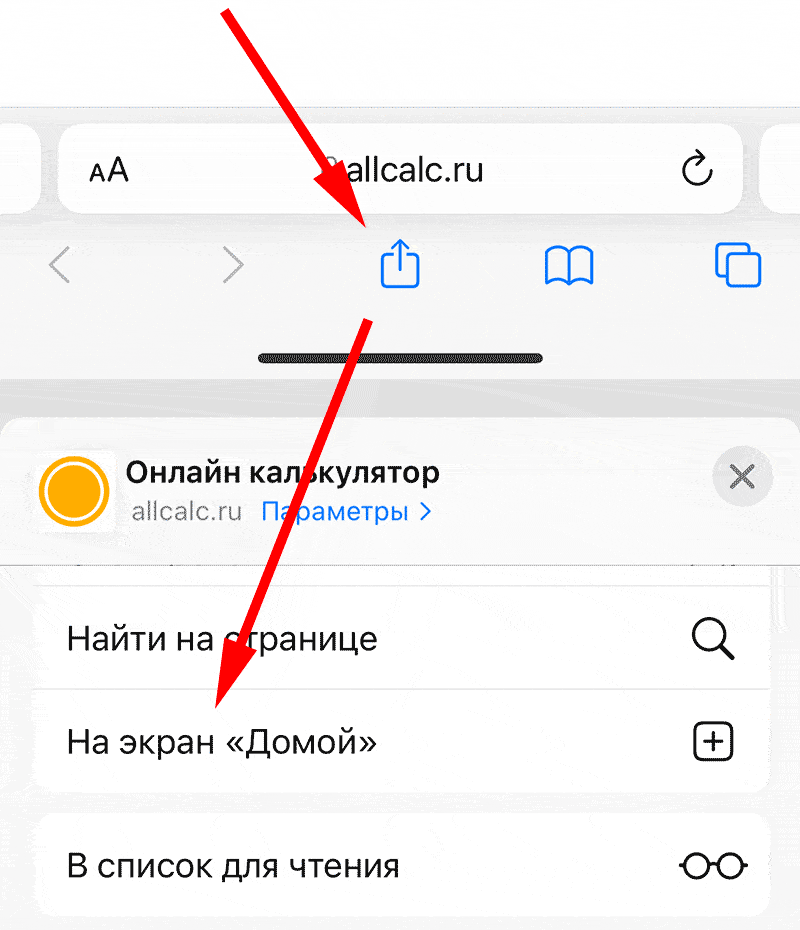
Для установки калькулятора на Android – просто добавьте страницу
«На главный экран»
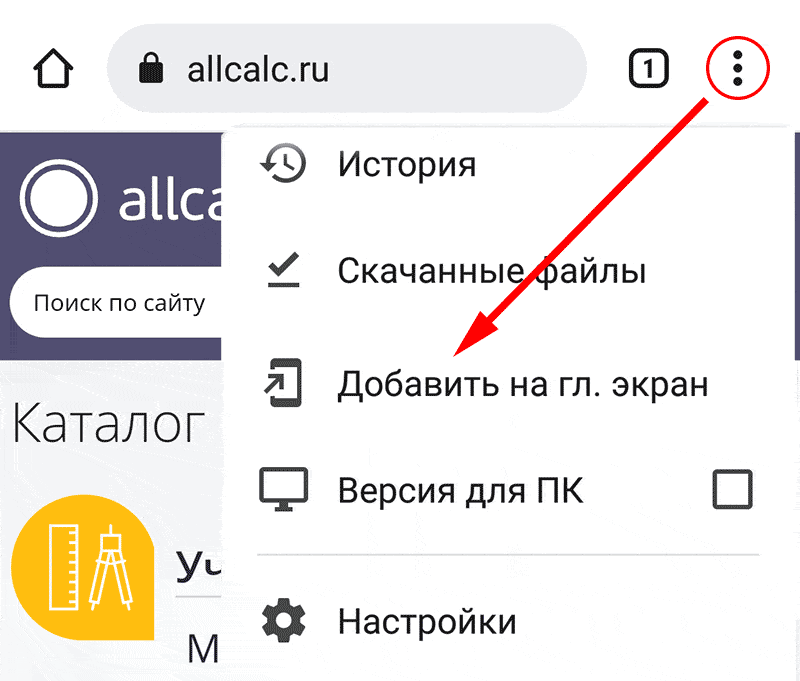







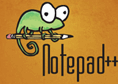







 .
.